I PDF limitano l'interattività e il coinvolgimento con capacità di animazione limitate, ostacolando una narrazione visiva avvincente. A questo proposito, gli utenti possono convertire questi contenuti testuali in video per arricchire l'esperienza con animazioni e transizioni fluide. La conversione da PDF a MP4 crea una presentazione più coinvolgente e coinvolgente rispetto ai PDF statici.
In questo articolo discuteremo le possibilità di trasformare un video in PDF, i suoi casi d'uso e gli strumenti migliori per effettuare questa conversione. Dopo aver letto questo articolo, sarai in grado di scegliere il miglior convertitore da PDF a MP4.
Parte 1. È possibile convertire i PDF in video?
Sì, puoi trasformare i PDF in video con l'aiuto dei numerosi strumenti disponibili online e offline. Puoi sfruttare questa funzionalità per creare presentazioni accattivanti, distribuire contenuti su piattaforme di social media e infondere vitalità a documenti altrimenti statici.
Il processo di conversione da PDF a MP4 richiede il corretto utilizzo di un convertitore video per trasformare il contenuto in un video. La maggior parte dei convertitori video ti consente di importare le immagini, specificarne la durata di visualizzazione e disporle nella sequenza preferita. Puoi anche inserire transizioni, includere audio e applicare effetti per aumentare l'attrattiva visiva del video.
Una volta preparato il video, può essere esportato nel formato prescelto, come MP4. Successivamente, sei libero di esaminare e apportare miglioramenti per perfezionare il tuo video. Tuttavia, sono disponibili molti strumenti offline e online che possono trasformare PDF in MP4 con un solo clic.
Parte 2. Quali sono i vantaggi della conversione di PDF in MP4?
Il formato video di un file offre ai suoi utenti molteplici vantaggi in vari settori. Discutiamo i suoi usi in vari campi con vantaggi in questa sezione per riconoscerne l'importanza.
- Moduli di e-learning: gli utenti possono migliorare la propria esperienza di e-learning aggiungendo elementi visivi, animazioni e narrazioni. Inoltre, questa conversione aumenta l'accessibilità a un pubblico diversificato, anche a quelli con problemi di udito, con l'aiuto dei sottotitoli. Gli studenti possono anche valutare la parte pratica dei contenuti con l'analisi video.
- Dimostrazioni del prodotto: possiamo spiegare le caratteristiche, i vantaggi e l'utilizzo di un prodotto in modo migliore dopo aver convertito i suoi manuali in un formato video. Le conversioni da PDF a MP4 ti consentono di creare guide passo passo che aumentano la soddisfazione del cliente e riducono i problemi di apprendimento. Inoltre, puoi pubblicare questi video sui tuoi gestori di social media e siti Web per aumentare il tasso di crescita.
- Presentazioni aziendali: durante la presentazione aziendale, diapositive dinamiche con animazioni, transizioni e suono di sottofondo possono coinvolgere efficacemente i tuoi spettatori. Inoltre, il formato video è altamente compatibile e supportato universalmente, quindi puoi condividerlo in tutto il mondo con partner remoti.
- Marketing e promozione: i video sono una potente fonte di materiale di marketing per distinguersi e lasciare impressioni durature nella mente del pubblico. Questa conversione da PDF a MP4 ci consente di trasmettere il messaggio del marchio in modo efficace attraverso lo storytelling. Inoltre, puoi raggiungere il tuo pubblico target espandendo il mercato con questo formato ideale.
Parte 3. I 5 migliori convertitori da PDF a MP4 online gratuiti
Come discusso in precedenza, abbiamo bisogno di strumenti particolari per trasformare i PDF in video per ottenere i vantaggi da questo formato di file. A questo proposito, abbiamo elencato i 5 migliori strumenti online per convertire PDF in MP4 che ti salveranno dal fastidio della lettura dei PDF.
1. Sendeyo
Sendeyo è un convertitore online che converte PDF, MP3, video, ZIP e immagini nei formati richiesti. Durante la conversione di un PDF in MP4, ti consente di caricare i tuoi file da diverse fonti, come Google Drive, One Drive e Dropbox. Una volta caricato il file, puoi proteggerlo con una password e aggiungere una descrizione al file.
L'interfaccia di questo convertitore è abbastanza semplice, poiché chiunque può utilizzarla per la conversione da PDF a video. Puoi seguire questi passaggi per convertire un file PDF in una dimostrazione video tramite Sendeyo:
Passo 1: Accedi al convertitore Sendeyo da PDF a MP4 online da qualsiasi browser e seleziona l'opzione "Scegli un file" dal lato sinistro per caricare un file. Una volta caricato il file, puoi aggiungere una descrizione facoltativa al file e procedere con il processo facendo clic sul pulsante "Avvia".
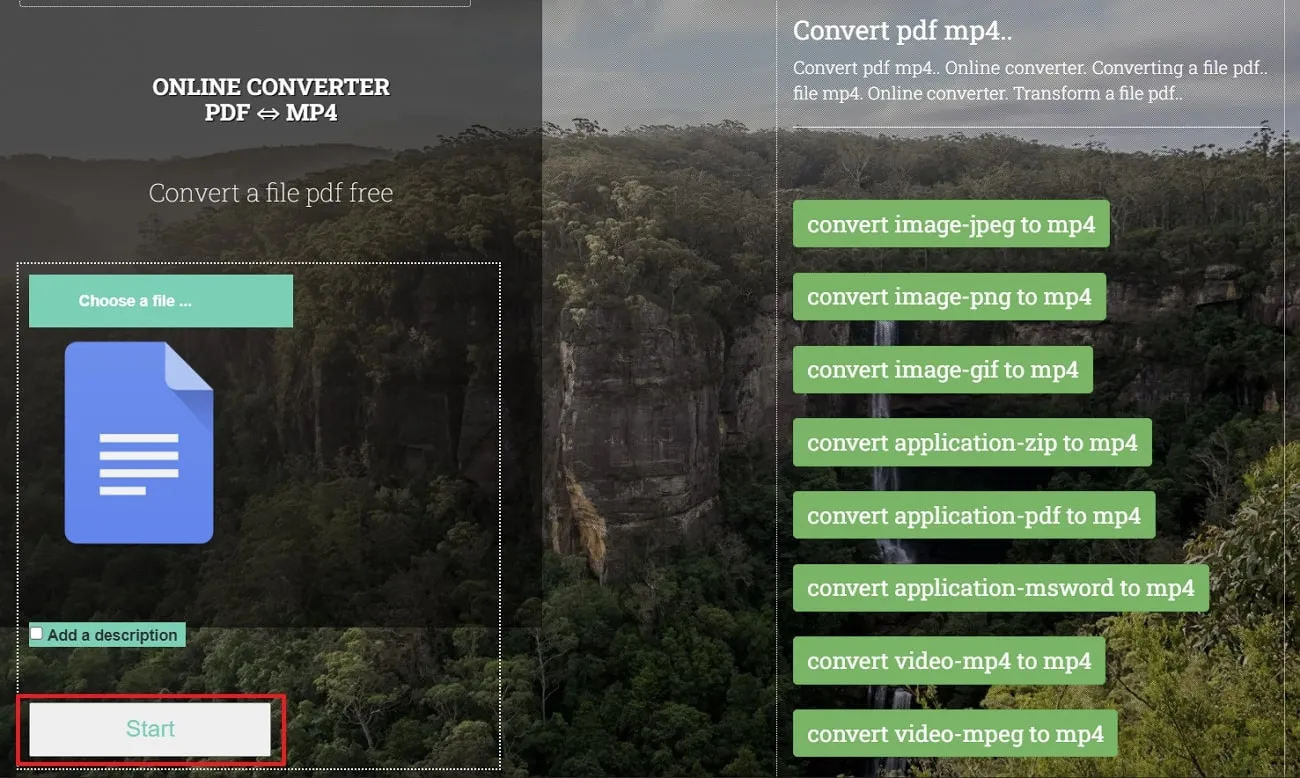
Passo 2: Nella schermata successiva, seleziona il formato MP4 dal menu a discesa selezionando l'opzione "Converti in formato". Successivamente, puoi personalizzare manualmente la durata del video nella sezione prompt. Inoltre, gli utenti possono aggiungere audio sfogliando i file musicali dal sistema. Una volta completate tutte le impostazioni, fare clic sull'opzione "Converti" per eseguire il processo.
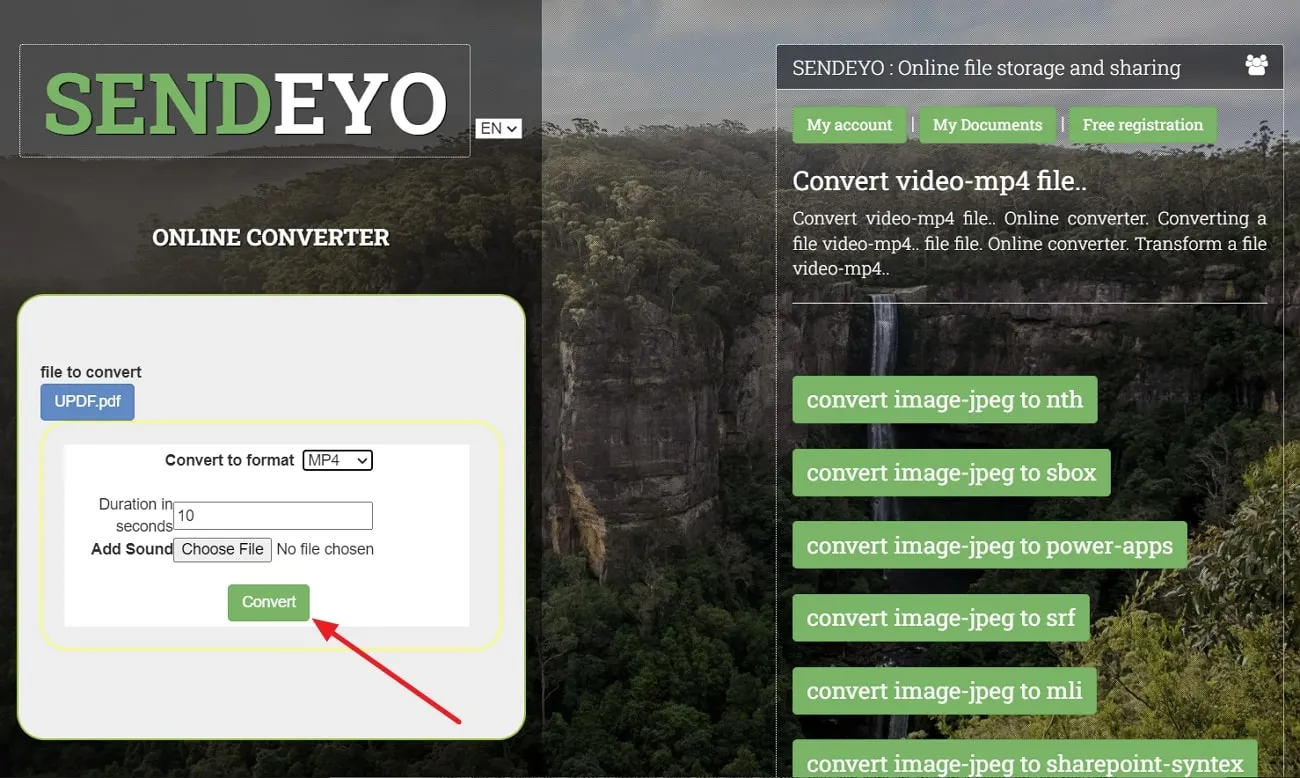
Passo 3: Quando ricevi la notifica del completamento del processo di conversione, scarica il file convertito sui tuoi sistemi premendo "Scarica il file in MP4". Ora puoi visualizzare l'anteprima del video convertito facendo clic sull'icona "Tre punti" in basso e selezionando "Download" dalle opzioni.
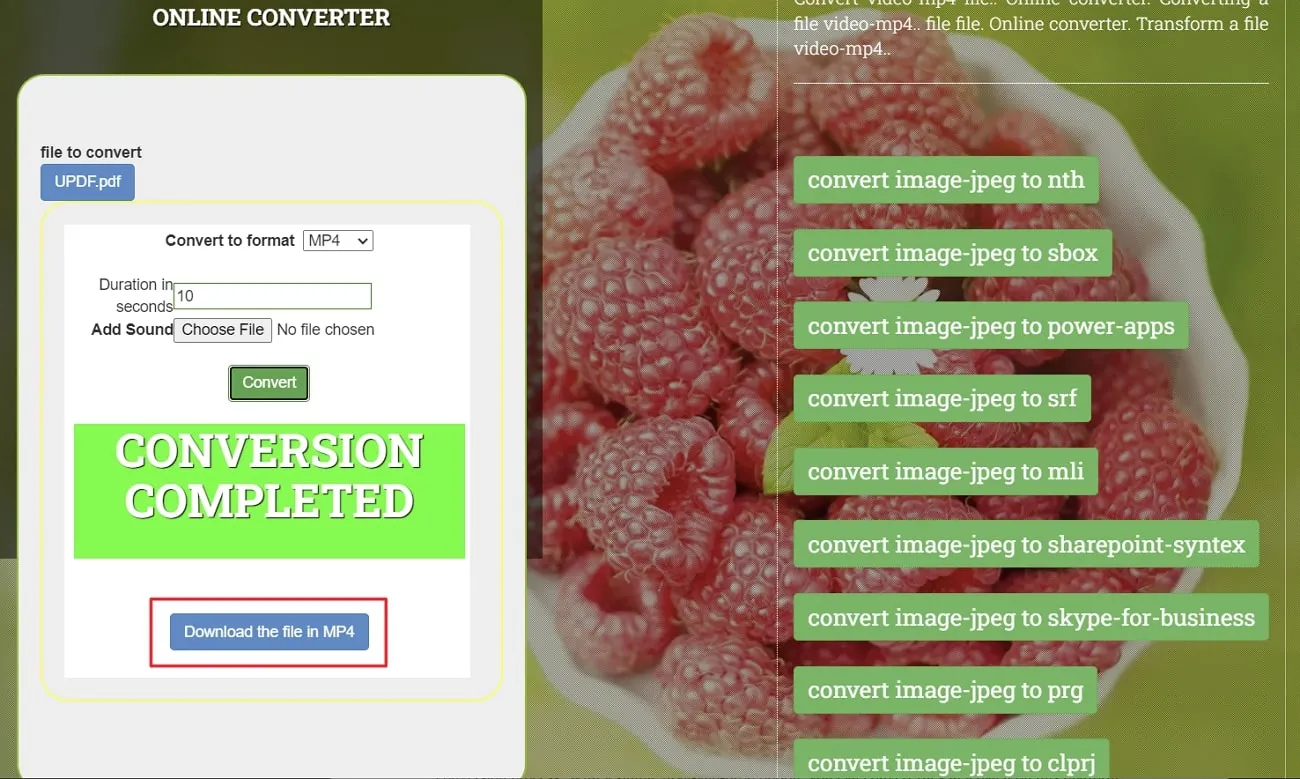
Limitazioni di Sendeyp
- Senza una connessione Internet stabile, la conversione è frustrante.
- Non hai accesso a funzionalità avanzate per la personalizzazione del video.
2. CoolUtils
CoolUtils è un eccellente strumento di conversione PDF che ti consente anche di eseguire il processo di conversione da documento a video. Con una semplice opzione di trascinamento della selezione, puoi convertire i file in batch nella versione offline di questo strumento. Inoltre, gli utenti possono mantenere la dimensione originale della pagina o trasformarla in una dimensione di pagina A3 o A4 prima di convertire il PDF in video. È anche un convertitore da video a PDF, che ti consente di trasformare un MP4 in PDF.
Hai un facile accesso per selezionare la risoluzione dell'immagine in 75 DPI, 150 DPT o 300 DPI o aggiungere un valore personalizzato per la personalizzazione. Chiunque può utilizzare questo strumento online per un processo di conversione più semplice che mai. Cool Utils ti consente di convertire file in video con un processo organizzato, come discusso di seguito:
Passaggio 1: Dopo essere entrato nel sito Web ufficiale di questo strumento, accedi al suo convertitore online da PDF a MP4. Ora carica un file PDF da convertire selezionando l'opzione "Trascina file qui" o "Fai clic per iniziare". Quando il PDF è pronto per essere convertito, seleziona il formato MP4 richiesto dalle opzioni disponibili.
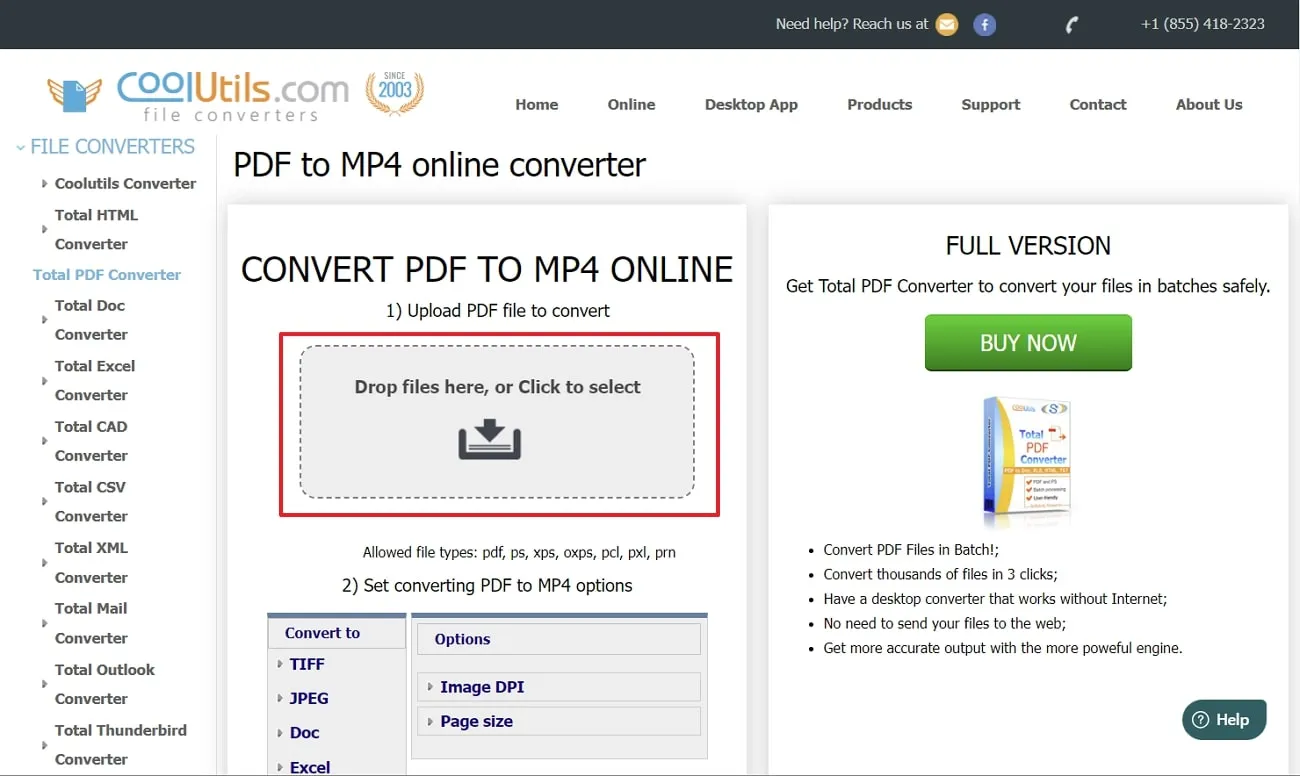
Passaggio 2: dopo aver selezionato il formato file, personalizza il DPI dell'immagine e le dimensioni della pagina dal menu "Opzioni". Ora puoi ottenere il file convertito selezionando l'opzione "Scarica file convertito" sul tuo dispositivo.
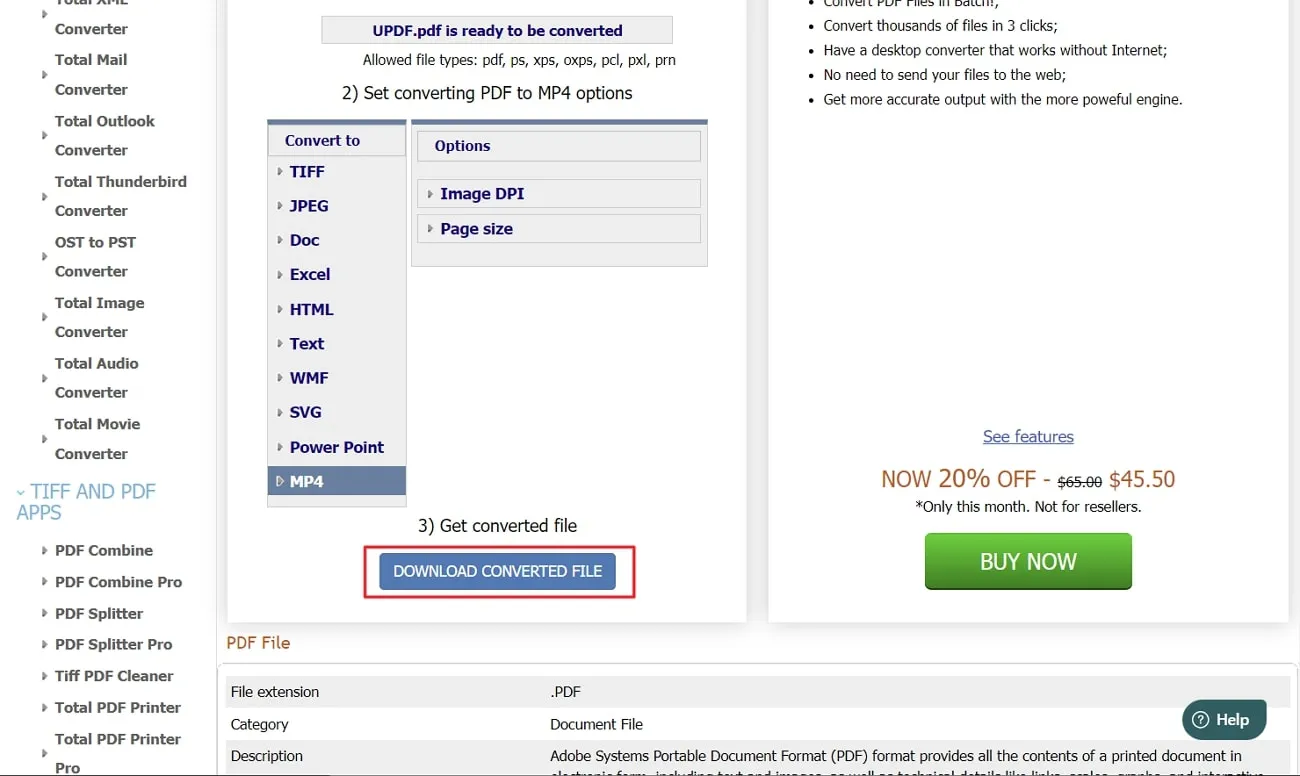
Limitazioni di CoolUtils
- La versione gratuita non supporta la funzione di conversione batch.
- Otterrai opzioni di modifica limitate utilizzando la versione gratuita di questo strumento.
3. Onlineconvertfree.com
Onlineconvertfree.com supporta la conversione di file PDF in oltre 200 formati con consegna semplice e veloce. Questa piattaforma offre la conversione di file PDF in video senza problemi senza includere una filigrana. Oltre a ciò, elimina i tuoi file dal server entro 24 ore e li protegge con la sua crittografia SSL avanzata.
Non utilizza le risorse del tuo computer e memorizza tutti i tipi di dati nel suo servizio cloud finché non ti viene richiesto di scaricare il file. Gli utenti possono convertire PDF in file video su Onlineconvertfree.com seguendo la guida passo passo menzionata di seguito:
Passo 1: cerca lo strumento Onlineconvertfree sui tuoi dispositivi e accedi al convertitore da PDF a MP4 dall'interfaccia principale. Ora scegli un file dal dispositivo che desideri convertire facendo clic sull'opzione "Scegli file". Puoi anche aggiungere più file alla volta con l'aiuto di questo editor.
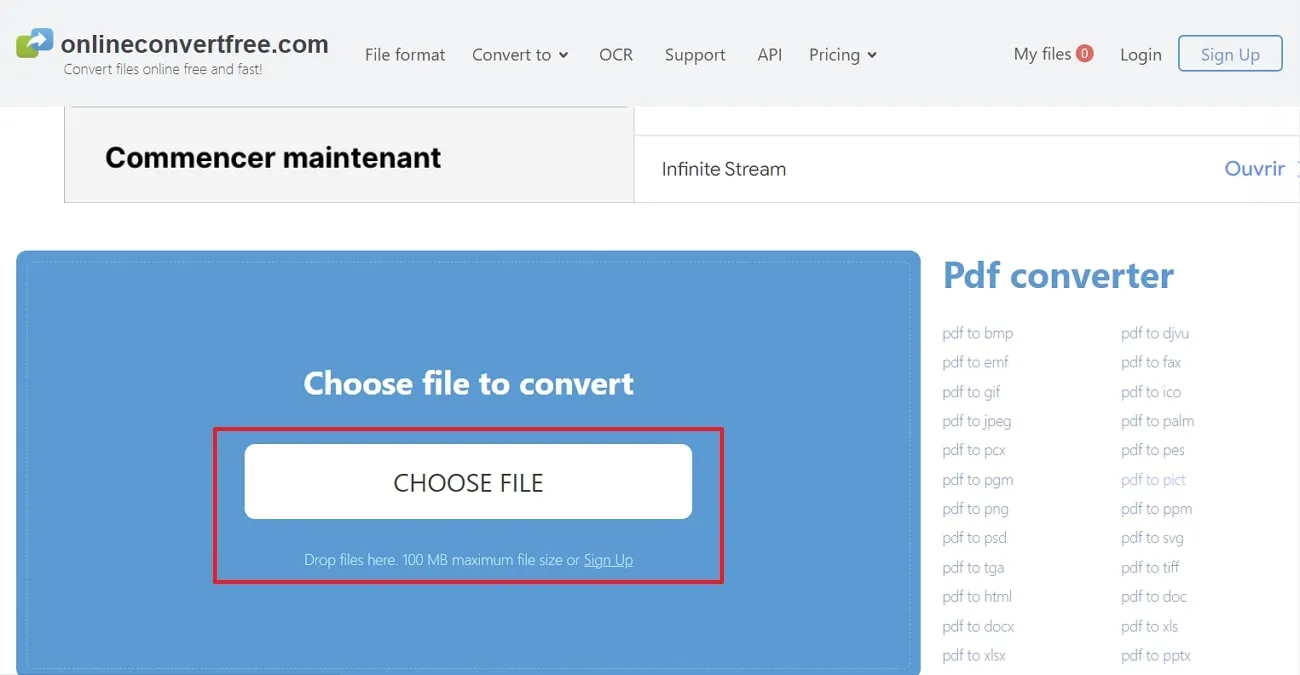
Passo 2: Dopo aver caricato il file, scegli il formato file come MP4 dalla sezione "Video" e procedi con la conversione facendo clic sull'opzione "Converti". Ora fai clic sull'icona "Download" per salvare i file MP4 convertiti sul tuo dispositivo.
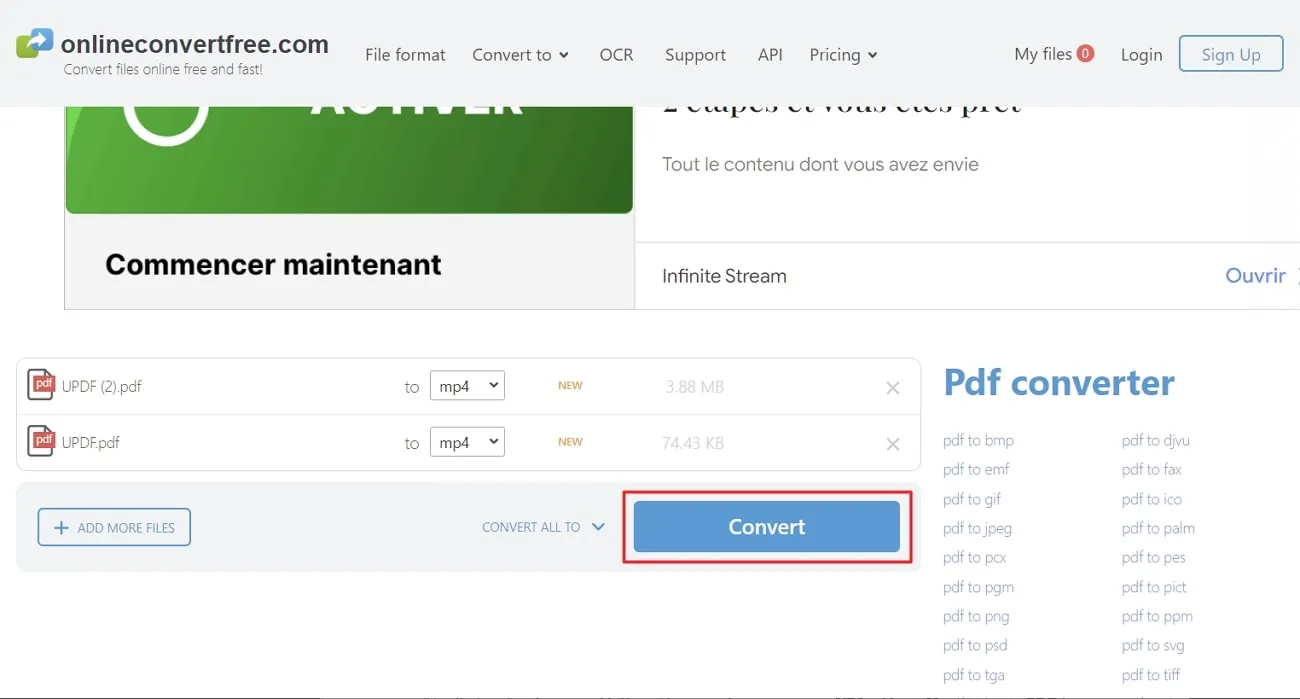
Limitazioni di Onlineconverterfree.com
- La versione gratuita ha un limite massimo di dimensione file di 100 MB.
- Con questa versione gratuita puoi eseguire solo tre conversioni simultanee e dieci conversioni giornaliere.
4. Aspose
Aspose funge da strumento multifunzionale che consente la conversione per quasi tutti i formati più diffusi. L'interfaccia intuitiva ti consente di aggiungere file con un allegato o inserire un indirizzo URL. Gli utenti possono trasformare i PDF in video da qualsiasi sistema operativo o dispositivo, inclusi Windows, Mac e Linux, disponendo di una connessione Internet.
Inoltre, questo sito non ha alcun diritto sul tuo file e non monitora i tuoi dati privati. Se desideri convertire i tuoi documenti in un formato video popolare in tutto il mondo utilizzando questo strumento, puoi seguire i seguenti passaggi:
Passo 1: dopo aver effettuato l'accesso al sito Web Aspose, fare clic sul menu a discesa "Prodotto" e scegliere l'opzione Aspose.PDF. Nella schermata appena visualizzata, premi il pulsante "Converti PDF" per accedere alla nuova finestra "Converti PDF".
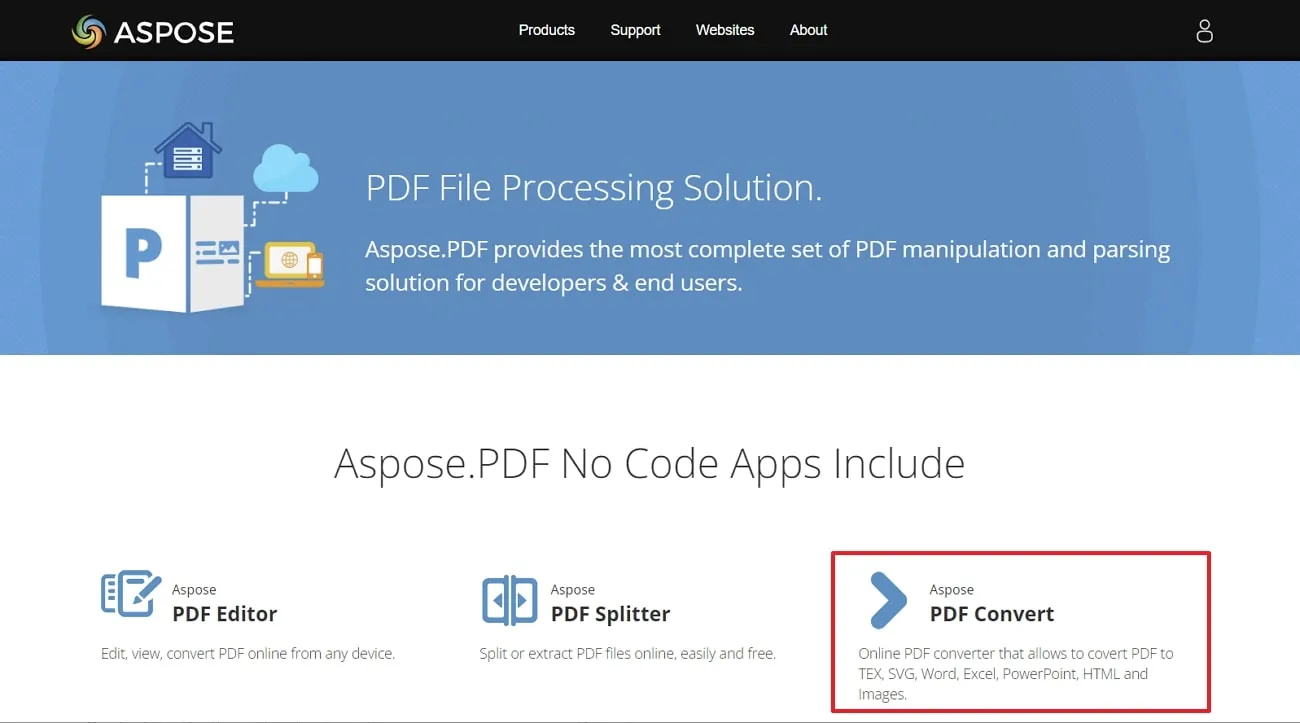
Passo 2: successivamente, carica i tuoi file selezionando "Rilascia o carica i tuoi file" dal tuo dispositivo. Ora, fai clic sul menu a discesa "Salva con nome" e scegli l'opzione "MP4" dal menu visualizzato.
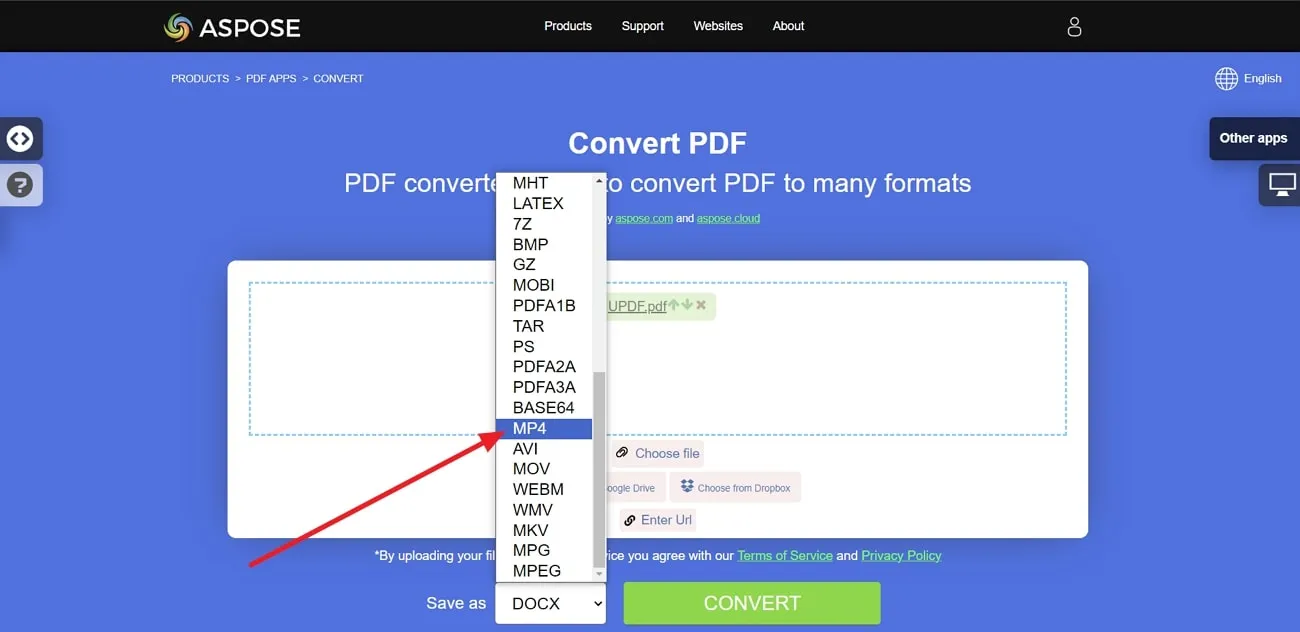
Passo 3: Una volta scelto il formato del file, fai clic sull'opzione "Converti" e lascia che il processo di conversione venga completato. Nella nuova finestra, seleziona il pulsante "Download" per portare questo file con te. Inoltre, puoi fare clic sull'icona "Elimina" per eliminare il file dal server.
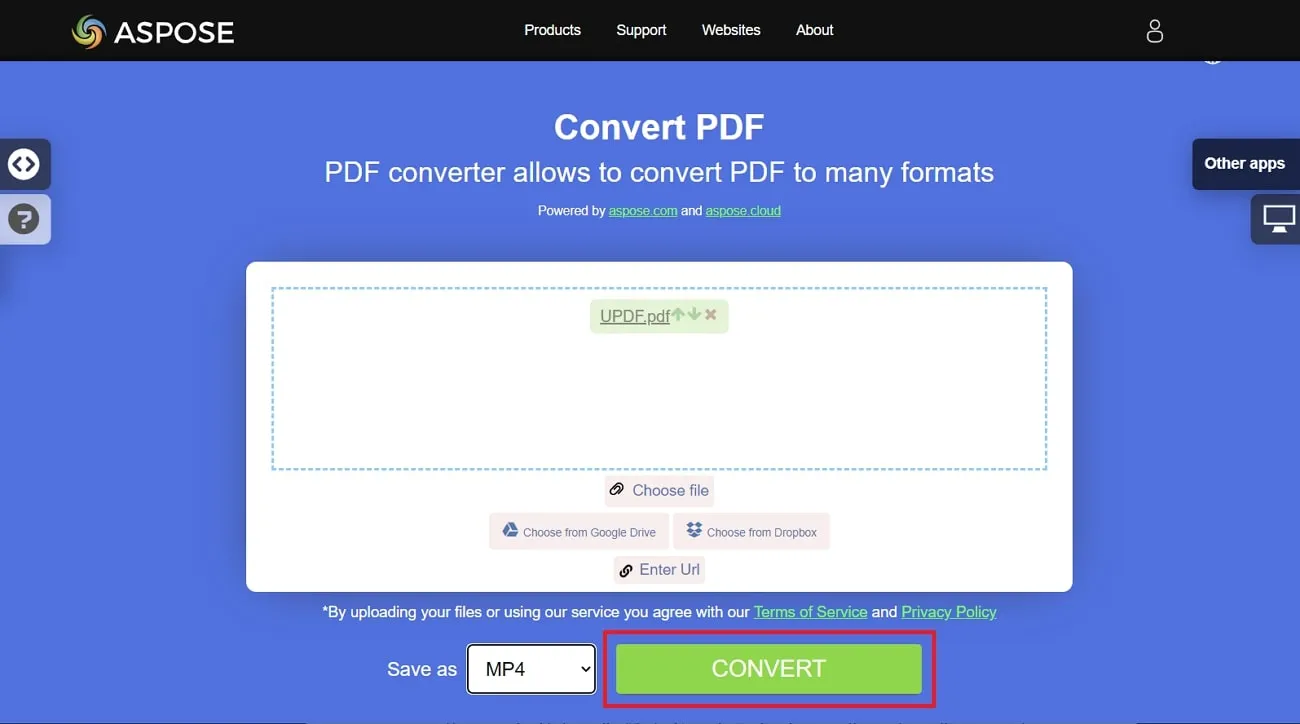
Limitazioni di Aspose
- Non fornisce alcuna funzionalità per aggiungere la canzone o limitare la durata del video MP4 convertito.
- Gli utenti possono caricare solo un massimo di 10 PDF per effettuare un'unica operazione di conversione.
5. Online-Convert
Online-Convert ti consente di convertire file dal formato di documento portatile al flusso video per migliorare l'impatto visivo. Su questo strumento online, gli utenti hanno varie opzioni per apportare modifiche ai propri file quando convertono PDF in video. A questo proposito, puoi configurare un'impostazione preimpostata, modificare le dimensioni dello schermo e gestire ulteriormente il ridimensionamento.
Inoltre, puoi tagliare la durata del video, ruotarlo o capovolgerlo e selezionare un codec video. Per eseguire questo processo di conversione su Online-Convert, puoi seguire questi passaggi dettagliati:
Passo 1: per cominciare, accedi al sito Web ufficiale di questo strumento e passa con il mouse sul menu a discesa "Tutti gli strumenti". Qui, dovresti scegliere l'opzione "Convertitore video" per accedere alla finestra con vari formati di conversione video.
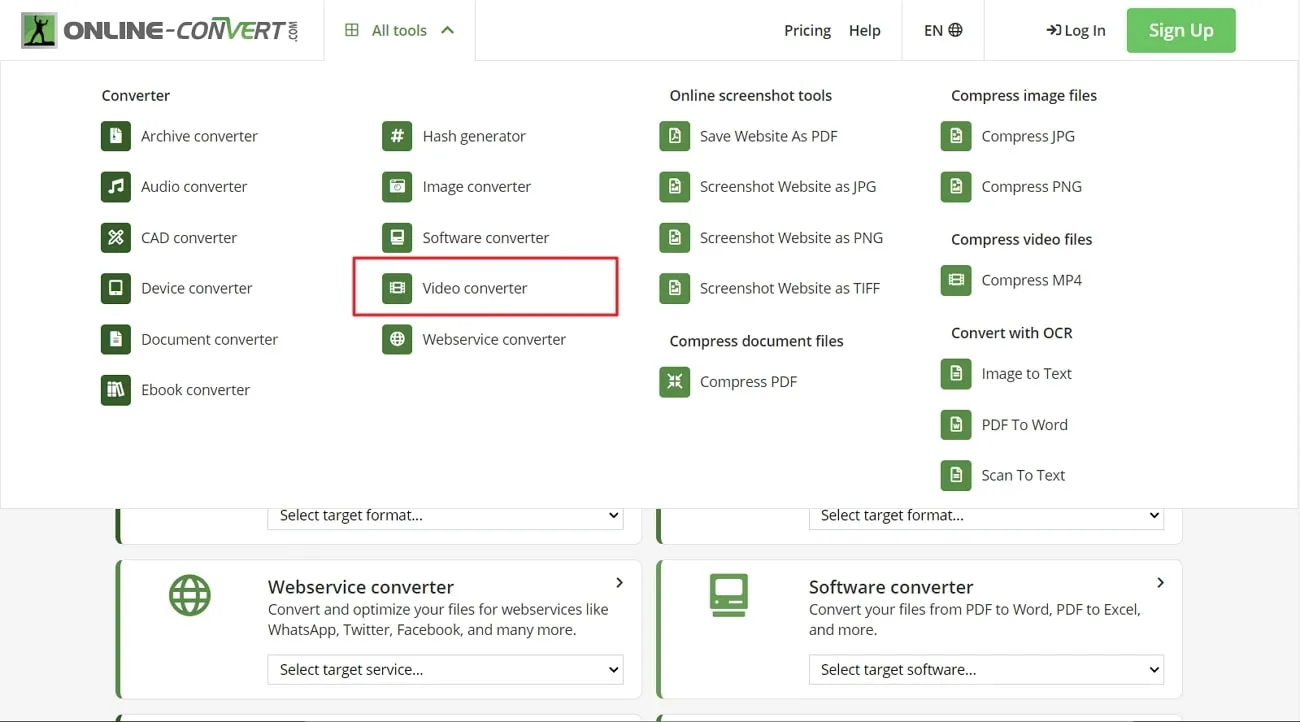
Passo 2: Dopo aver effettuato l'accesso a questa finestra, seleziona il formato di origine come "PDF" e il formato di destinazione come "MP4" dalle opzioni disponibili. Successivamente, seleziona "Scegli file" per caricare il tuo file da diverse fonti in base al tuo desiderio. Inoltre, puoi anche aggiungere un file di esempio per testare le conversioni.
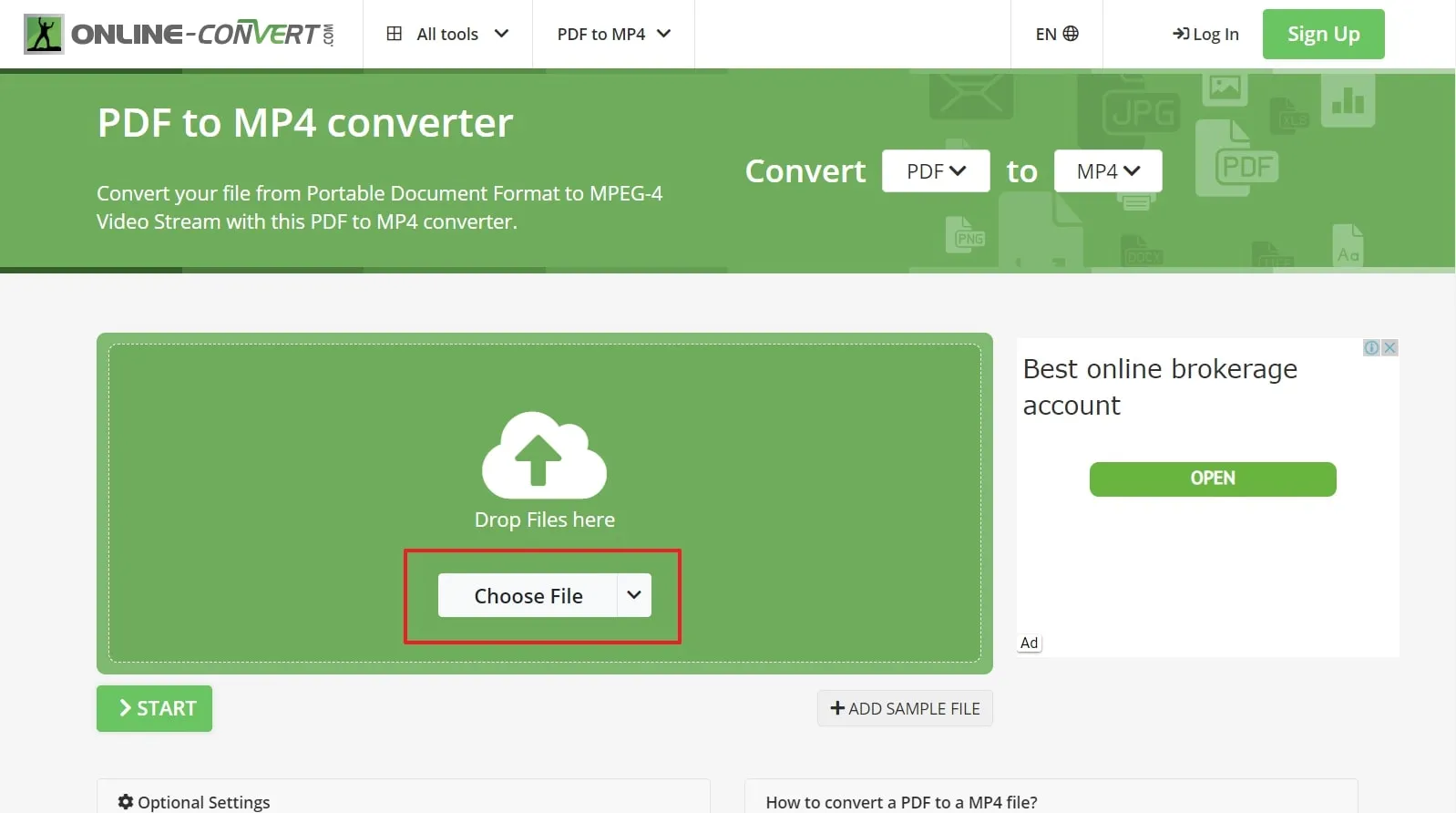
Passo 3: una volta caricato il file PDF, puoi apportare diverse modifiche per adattarlo alle tue esigenze. Successivamente, premi il pulsante "Avvia" per avviare il processo di conversione. Nella finestra successiva, scegli l'opzione "Download" e completa il processo di download.
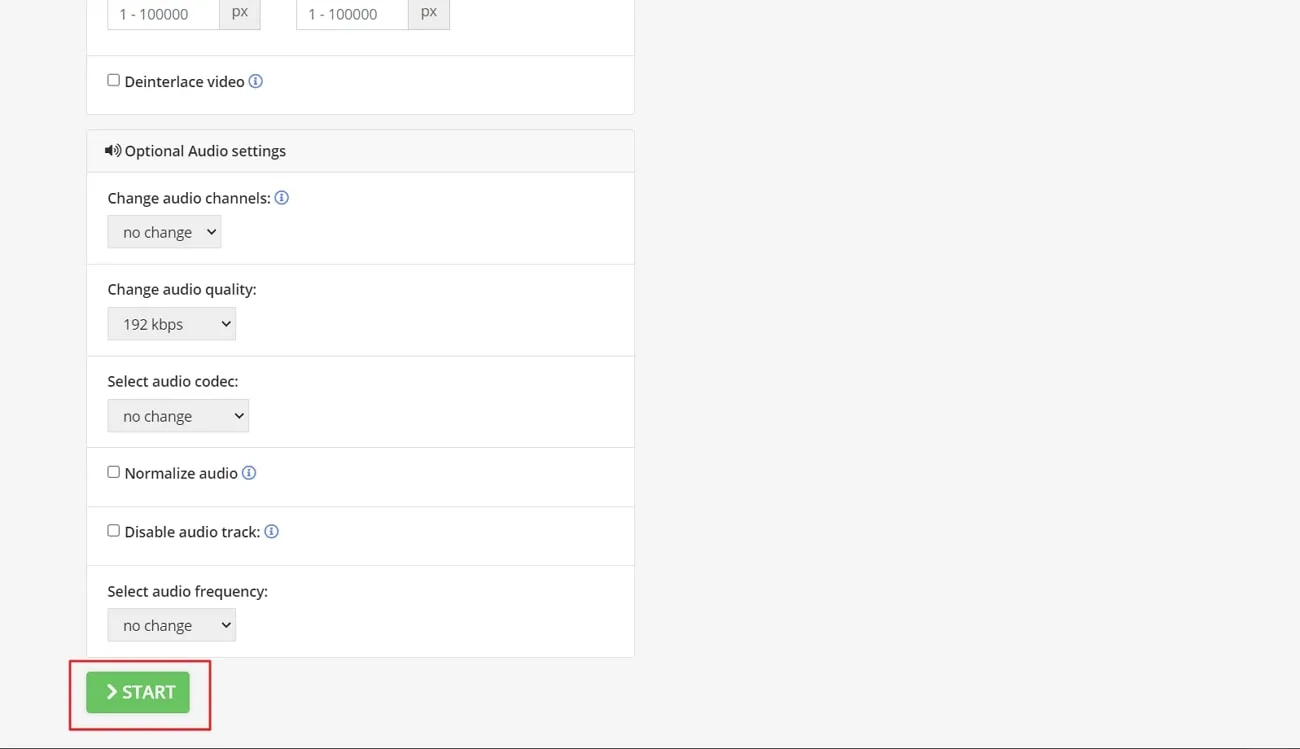
Limitazioni della conversione online
- Puoi caricare solo il file con il limite di dimensione di 100 MB per la conversione gratuita da PDF a MP4.
- Questo strumento non offre la conversione batch nel suo piano senza convertitore video.
Parte 4. Ottimizzare il PDF prima di convertirlo in MP4
Il formato PDF è un formato di file altamente adattabile che consente agli utenti di modificare i documenti prima della conversione da PDF a MP4. A questo proposito, UPDF offre una vasta gamma di funzionalità interattive e personalizzabili. All'interno di UPDF, gli utenti hanno la possibilità di apportare modifiche al contenuto PDF, inclusi testo, immagini ed elementi multimediali. Provalo gratuitamente dal pulsante qui sotto e lo adorerai.
Windows • macOS • iOS • Android 100% sicuro

UPDF supporta inoltre l'integrazione di componenti interattivi come moduli, collegamenti ipertestuali e funzionalità multimediali direttamente nel PDF. Questi miglioramenti possono migliorare significativamente il coinvolgimento degli utenti e l'interattività all'interno del documento. Quando si converte PDF in MP4, la capacità di queste modifiche prima della conversione conferisce profondità e ricchezza al video risultante.
Inoltre, consente agli utenti di creare presentazioni dinamiche, materiali didattici o contenuti promozionali modificando il contenuto e i componenti interattivi. Ciò si traduce in una maggiore adattabilità e personalizzazione come formato inestimabile per coloro che desiderano ottimizzare il proprio contenuto PDF per la conversione MP4.
Caratteristiche principali:
- Con l'aiuto di questo editor PDF, gli utenti possono modificare e personalizzare lo stile e l'aspetto dei propri contenuti. Possono personalizzare le proprietà del testo come stile, dimensione e colore del carattere.
- L'integrazione dell'intelligenza artificiale nell'UPDF ha aumentato al massimo il tasso di leggibilità. Con il suo chatbot, gli utenti possono scambiare idee per i video attraverso brevi istruzioni e suggerimenti.
- Evidenzia le tue citazioni preferite o concetti importanti con il suo strumento di annotazione. È progettato per rendere creativo il tuo tempo di lettura attraverso oltre 100 timbri e adesivi, forme artistiche e firme personalizzate.
- UPDF amplia l'utilità dei tuoi PDF convertendoli in diversi formati di file, tra cui Word, Excel, CSV e altri.
Conclusione
Che si tratti della comodità di condividere informazioni, di realizzare video didattici o di conservare meglio ricordi preziosi, la conversione di PDF in formato MP4 ci offre più possibilità. Speriamo che i metodi forniti in questo articolo possano aiutarvi a convertire rapidamente i PDF in MP4!
 UPDF
UPDF
 UPDF per Windows
UPDF per Windows UPDF per Mac
UPDF per Mac UPDF per iPhone/iPad
UPDF per iPhone/iPad UPDF per Android
UPDF per Android UPDF AI Online
UPDF AI Online UPDF Sign
UPDF Sign Modifica PDF
Modifica PDF Annota PDF
Annota PDF Crea PDF
Crea PDF Modulo PDF
Modulo PDF Modifica collegamenti
Modifica collegamenti Converti PDF
Converti PDF OCR
OCR PDF a Word
PDF a Word PDF a Immagine
PDF a Immagine PDF a Excel
PDF a Excel Organizza PDF
Organizza PDF Unisci PDF
Unisci PDF Dividi PDF
Dividi PDF Ritaglia PDF
Ritaglia PDF Ruota PDF
Ruota PDF Proteggi PDF
Proteggi PDF Firma PDF
Firma PDF Redige PDF
Redige PDF Sanziona PDF
Sanziona PDF Rimuovi Sicurezza
Rimuovi Sicurezza Leggi PDF
Leggi PDF UPDF Cloud
UPDF Cloud Comprimi PDF
Comprimi PDF Stampa PDF
Stampa PDF Elaborazione Batch
Elaborazione Batch Cos'è UPDF AI
Cos'è UPDF AI Revisione di UPDF AI
Revisione di UPDF AI Guida Utente per l'Intelligenza Artificiale
Guida Utente per l'Intelligenza Artificiale FAQ su UPDF AI
FAQ su UPDF AI Riassumi PDF
Riassumi PDF Traduci PDF
Traduci PDF Chat con PDF
Chat con PDF Chat con AI
Chat con AI Chat con immagine
Chat con immagine Da PDF a Mappa mentale
Da PDF a Mappa mentale Spiega PDF
Spiega PDF Ricerca Accademica
Ricerca Accademica Ricerca Paper
Ricerca Paper Correttore AI
Correttore AI Scrittore AI
Scrittore AI Assistente Compiti AI
Assistente Compiti AI Generatore Quiz AI
Generatore Quiz AI Risolutore Matematico AI
Risolutore Matematico AI PDF a Word
PDF a Word PDF a Excel
PDF a Excel PDF a PowerPoint
PDF a PowerPoint guida utente
guida utente Trucchi UPDF
Trucchi UPDF faq
faq Recensioni UPDF
Recensioni UPDF Centro download
Centro download Blog
Blog Notizie
Notizie spec tec
spec tec Aggiornamenti
Aggiornamenti UPDF vs. Adobe Acrobat
UPDF vs. Adobe Acrobat UPDF vs. Foxit
UPDF vs. Foxit UPDF vs. PDF Expert
UPDF vs. PDF Expert











